یکی از مشکلات رایجی که بسیاری از کاربران اکسل با آن مواجه هستند، حذف سطرهای خالی از جداول داده است. این مشکل در جداول بزرگ و پیچیده بیشتر به چشم میآید و میتواند زمان زیادی از شما بگیرد. در برخی موارد، پیدا کردن و حذف این سطرهای خالی ممکن است ساعتها طول بکشد. علاوه بر زمان زیادی که صرف این کار میشود، احتمالاً اعصاب شما هم تحت فشار قرار میگیرد!
در این مقاله، به معرفی دو روش مؤثر برای حذف سطرهای خالی در اکسل میپردازیم: یکی با استفاده از ویژگی Goto Special و دیگری با استفاده از ماکرو نویسی.
حذف سطرهای خالی در اکسل با استفاده از قابلیت Goto Special
روش اول برای حذف سطرهای خالی در جداول اکسل استفاده از قابلیت Goto Special است. این روش به شما این امکان را میدهد که سریعتر و به طور مؤثری سطرهای خالی را پیدا کرده و حذف کنید.
مراحل انجام این کار:
1. انتخاب محدوده دادهها: ابتدا باید محدودهای که احتمالاً حاوی سطرهای خالی است را انتخاب کنید. این محدوده میتواند شامل چندین سطر و ستون باشد.
2. استفاده از کلید میانبر: پس از انتخاب محدوده، با استفاده از کلید میانبر Ctrl+G وارد پنجره Goto شوید.
3. انتخاب گزینه Special: در پنجره باز شده، گزینه Special را انتخاب کنید. با این کار یک پنجره جدید برای شما باز خواهد شد که در آن گزینههای مختلفی برای انتخاب بخشهای خاص از دادهها وجود دارد.
4. انتخاب Blanks: در پنجره Goto Special، گزینه Blanks را انتخاب کنید. این گزینه به اکسل میگوید که سلولهای خالی را انتخاب کند.
5. حذف سطرهای خالی: پس از انتخاب سلولهای خالی، روی یکی از آنها راستکلیک کرده و گزینه Delete را انتخاب کنید. اکسل از شما میخواهد که نوع حذف را مشخص کنید. برای حذف سطرهای خالی، گزینه Entire Row را انتخاب کنید. با این کار، تمام سطرهایی که شامل سلولهای خالی بودند، حذف خواهند شد.
نکات مهم:
- این روش تنها در صورتی که فایل اکسل خود را ذخیره نکرده باشید، قابل برگشت است. شما میتوانید با استفاده از فرمان (Ctrl+Z) تغییرات را لغو کنید.
- این روش برای جداول بزرگ و پیچیده که دارای سطرهای خالی متعددی هستند، بسیار کاربردی است و به شما کمک میکند که سریعتر و راحتتر آنها را حذف کنید.
حذف سطرهای خالی با استفاده از ماکرو نویسی (VBA)
اگر شما به طور مرتب نیاز به حذف سطرهای خالی دارید و میخواهید این فرآیند را خودکار کنید، میتوانید از ماکرو نویسی (VBA) استفاده کنید. ماکرو نویسی به شما این امکان را میدهد که فرآیندهای تکراری و پیچیده را در اکسل با استفاده از کدهای برنامهنویسی انجام دهید. حذف سطرهای خالی یکی از کاربردهای رایج ماکرو در اکسل است.
مراحل انجام این کار:
1. وارد شدن به محیط VBA: ابتدا به تب Developer بروید و گزینه Visual Basic را انتخاب کنید. همچنین میتوانید از کلید ترکیبی Alt+F11 برای وارد شدن به محیط VBA Editor استفاده کنید.
2. ایجاد ماکرو جدید: در محیط VBA، از منوی Insert گزینه Module را انتخاب کنید تا یک ماژول جدید برای پروژه شما ایجاد شود.
3. نوشتن کد ماکرو: در ماژول جدید، یک ماکرو ساده برای حذف سطرهای خالی بنویسید. به عنوان مثال:
این ماکرو به صورت خودکار سطرهای خالی موجود در محدوده انتخاب شده را پیدا کرده و حذف میکند.
نکات مهم:
- حذف سطرهای خالی با استفاده از ماکرو قابل برگشت نیست. بنابراین قبل از اجرای ماکرو، مطمئن شوید که از دادههای خود یک نسخه پشتیبان گرفتهاید.
- این روش برای زمانی که نیاز به انجام تغییرات متعدد در جداول مختلف دارید، بسیار مفید است، زیرا میتوانید کد ماکرو را برای حذف سطرهای خالی در هر زمان اجرا کنید.
نتیجهگیری
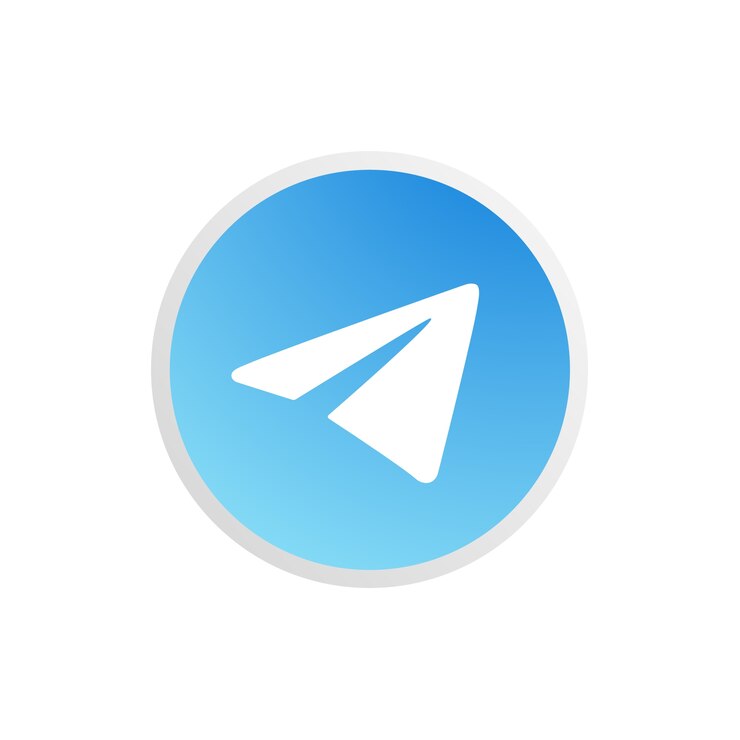
کانال تلگرامی مهندس سینامحمدیاری بزرگترین کانال آموزشی Power BI ، SQL server و تحلیل داده در ایران
حذف سطرهای خالی در اکسل ممکن است یک کار وقتگیر باشد، اما با استفاده از روشهای مناسب، میتوان این فرآیند را سریعتر و کارآمدتر انجام داد. در این مقاله دو روش اصلی برای حذف سطرهای خالی را بررسی کردیم: استفاده از قابلیت Goto Special برای حذف سریع سطرهای خالی و استفاده از ماکرو نویسی (VBA) برای خودکارسازی این فرآیند. هر یک از این روشها مزایا و محدودیتهای خاص خود را دارند و شما میتوانید بسته به نیاز خود از آنها استفاده کنید.

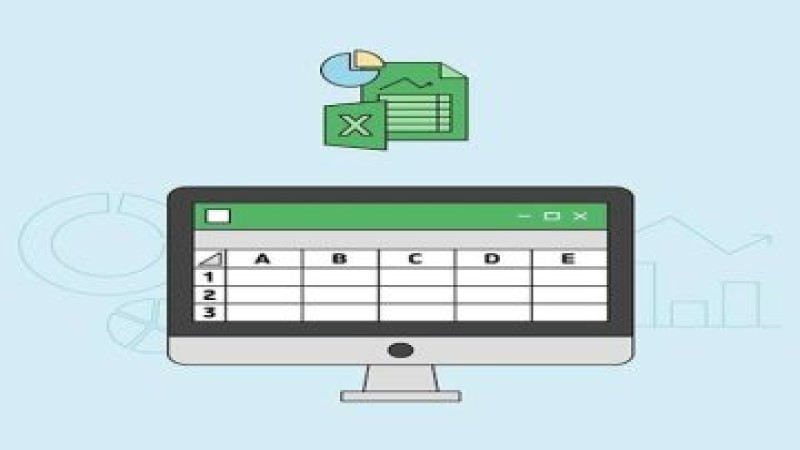
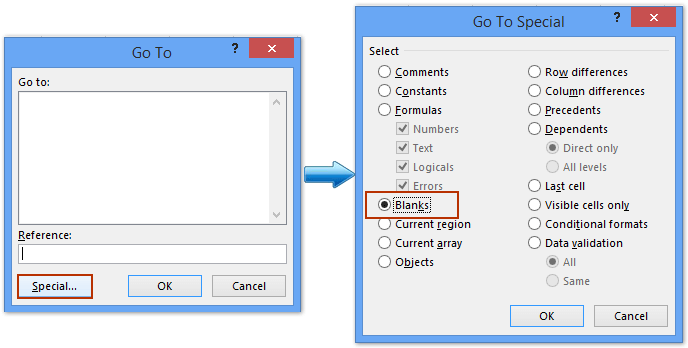
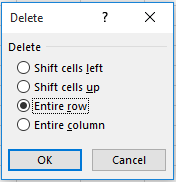
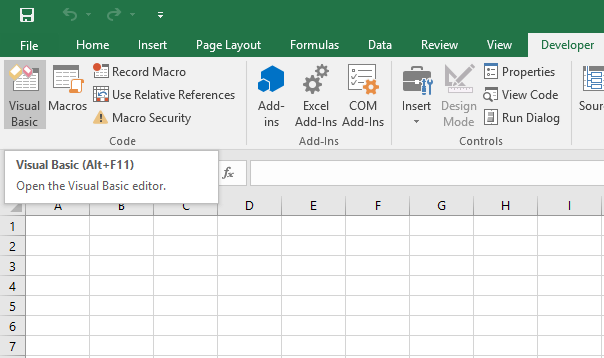
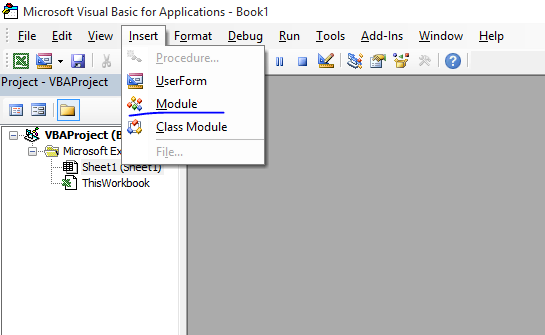
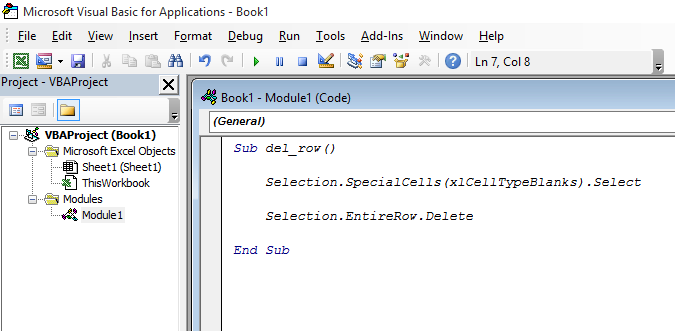
دیدگاه شما